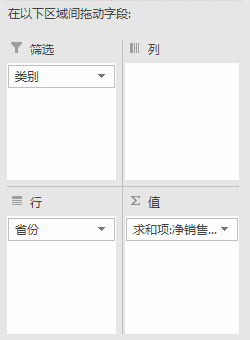- 数据透视表和D函数
- 数据分类汇总分析
例题3-2:数据透视表和数据透视图
| 原始数据 | 最终效果 |
|---|---|
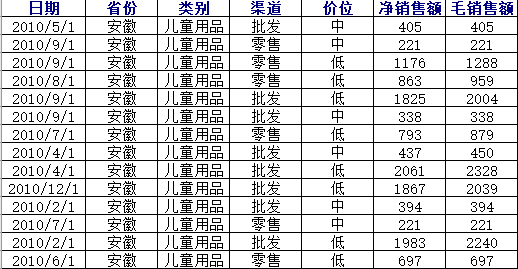 |
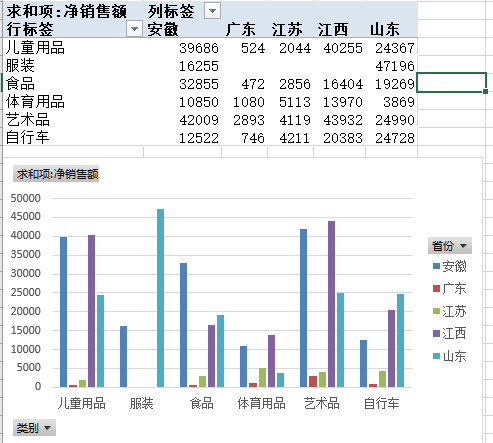 |
- 打开原始数据
- 选中一个单元格,插入->数据透视表
- 选中第一行,按ctrl-shift-↓
- 新工作表
- 确定
- 拖动字段:
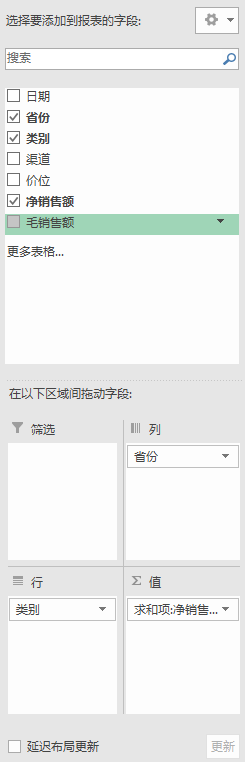
右键数据透视表,数据透视表选项,汇总和筛选,显示行统计,显示列统计
点击数据透视表,插入,推荐的图标,簇状柱形图
例题3-3:外部数据源制作数据透视表
| 原始数据 | 最终效果 |
|---|---|
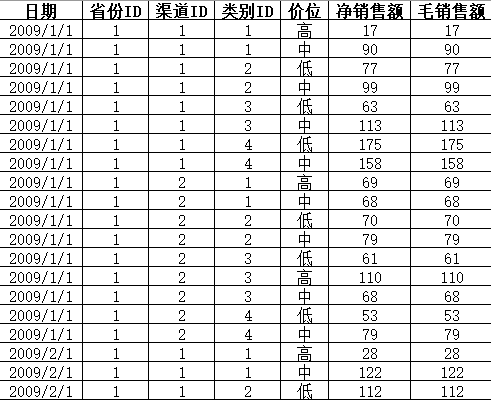 |
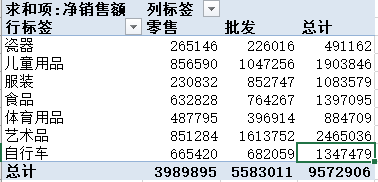 |
- alt-d-p
- 外部数据源
- 获取数据
- 选择excel文件以后选择合适的字段
- 将结果返回excel
- 完成数据透视表
例题3-4:改变分类
| 原始数据 | 最终效果 |
|---|---|
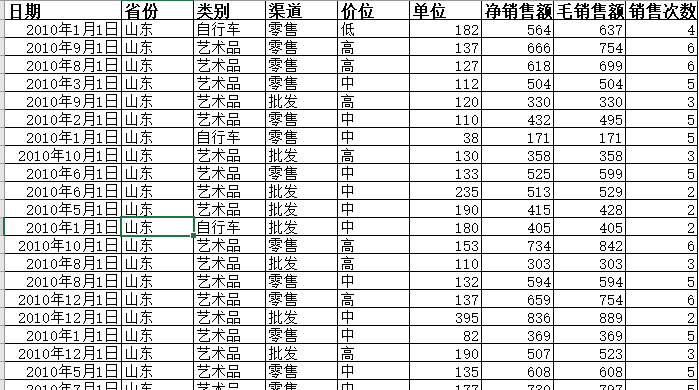 |
 |
数据透视表
右键江苏:移动,上移
- 右键山东:移动,移动至开头
分类汇总
- 选中华东的三省,右键组合,然后在数据组1处修改为华东
- 华南同理
在右侧的字段选项中,点击省份2,字段设置,地区
- 在行字段添加:价位
- 在列字段添加:渠道
不显示二级分类汇总:
- 设计,分类汇总,不显示分类汇总
筛选行标签,可以勾选全部或者部分数据
- 修改汇总字段名称或者汇总方式:求和项。。。,字段值设置,自定义名称,汇总方式
例题3-5:时间序列
| 原始数据 | 最终效果 |
|---|---|
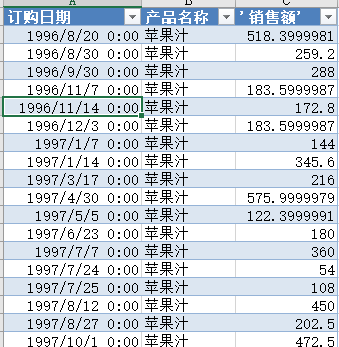 |
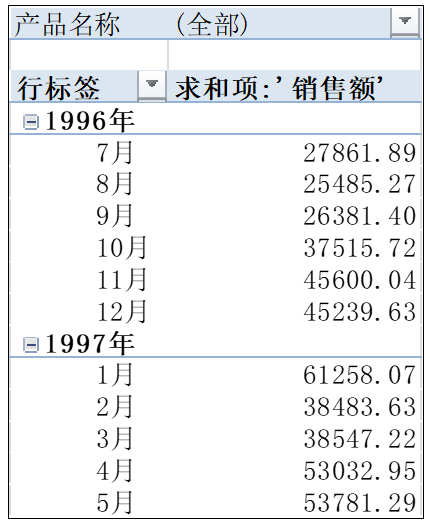 |
- 选中一个日期
- 右键,组合
- 选中月,年
- 确定
- 选中b5:b30,选择开始,数字,减少小数位数
- 制作数据透视图:
- 插入-图表-折线图-带数据标记的折线图
- 右键选中数据序列,添加趋势线
- 显示公式,显示R平方值
例题3-6:频率分布
| 原始数据 | 最终效果 |
|---|---|
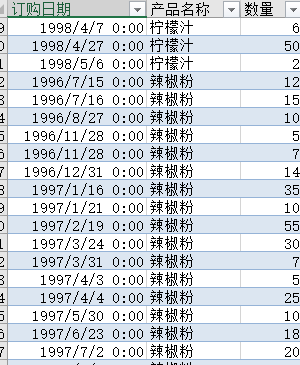 |
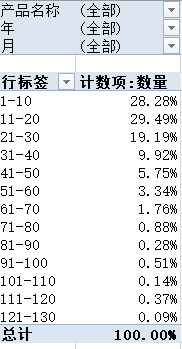 |
- 创建数据透视表
- 值:数量,行:订购日期,列:数量,筛选:产品名称
- 组合年月
- 将年,月拖动到筛选
- 将数量从列拖动到行
- 右键一个数量,然后组合,步长设为10
- 调整为百分比:
- 左键值/计数项:数量
- 字段设置
- 值显示方式
- 总计的百分比
例题3-7:计算百分比
| 原始数据 | 最终效果 | |
|---|---|---|
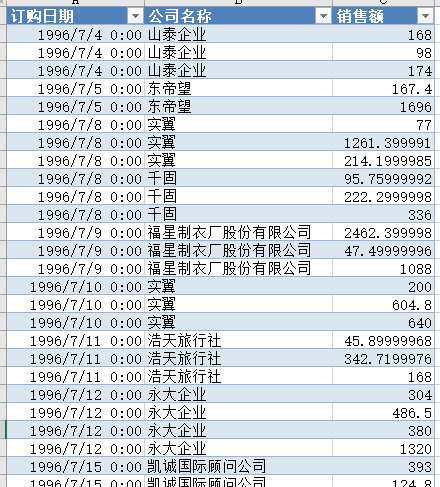 |
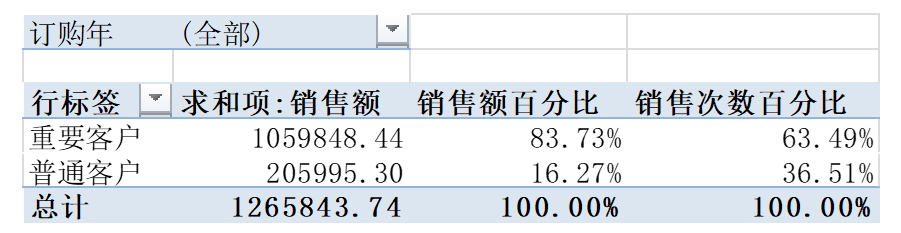 |
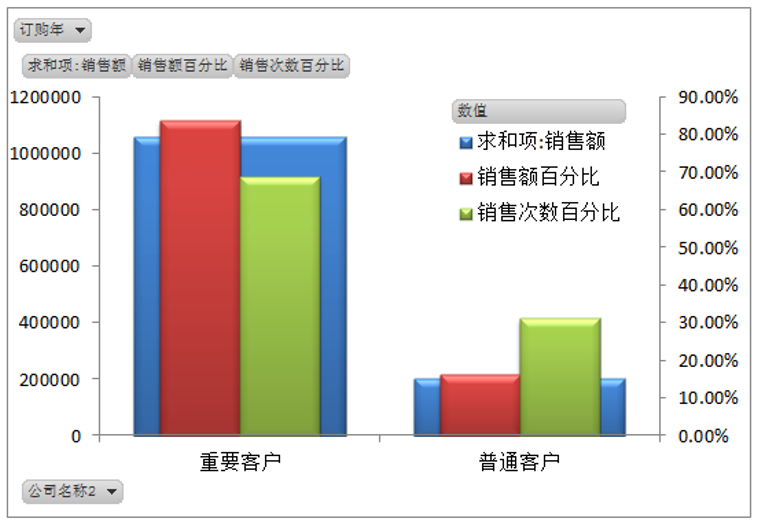 |
- 数据透视表
- 行:订购日期,值:销售额
- 分类订购日期为订购年
- 行:公司名称
- 筛选:订购年
- 选中行标签筛选箭头,其它排序选项,降序排列,求和项,销售额
- 选中前41个客户,组合,修改名称为重要客户
再拖两个销售额到数值,选择计数。然后两个都改成列汇总的百分比
插入数据透视图
- 选中图例,设置数据系列格式
- 把看不见的调整为次坐标轴
例题3-11:计算D函数,
Part 1
- 公式,插入函数,数据库,Dsum
- 第一个参数选择全部原始数据
- 第二个参数手动输入,净销售额
- 第三个参数选择设置好的条件
Part 2
- 在h2单元格输入:
- =D5(也就是计算方法,就是刚才的D函数)
- 选中模拟表位置
- 数据,模拟运算,模拟运算表
- 需要把列中每一个分别带入E3,所以在引用列的单元格输入E3
Part3
- 和上面的步骤完全相同
例题3-11-2:控件
| 原始数据 | 最终效果 | |
|---|---|---|
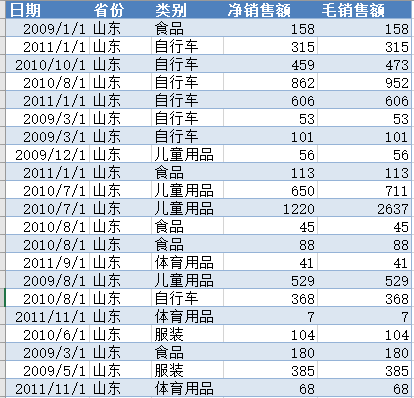 |
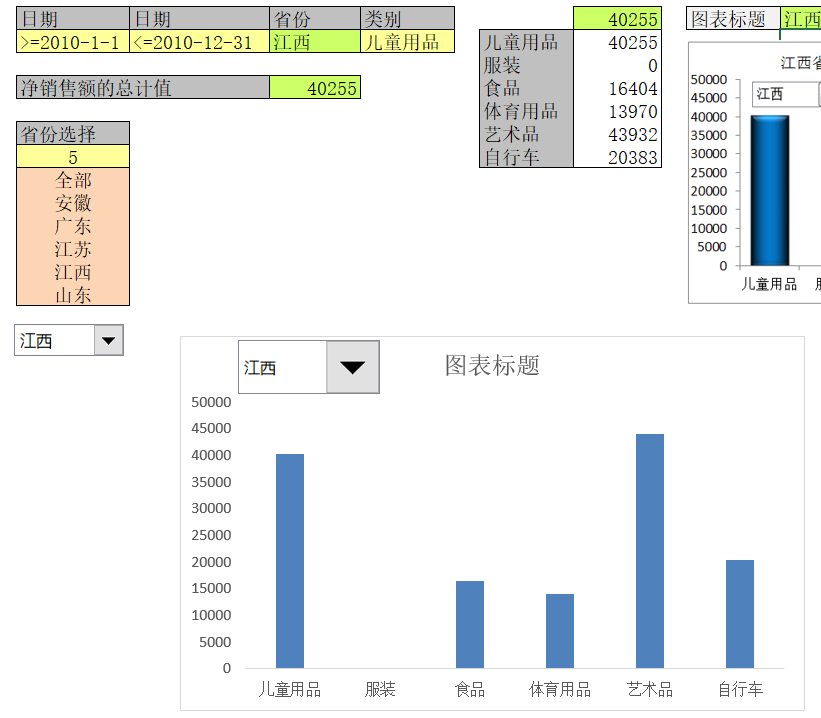 |
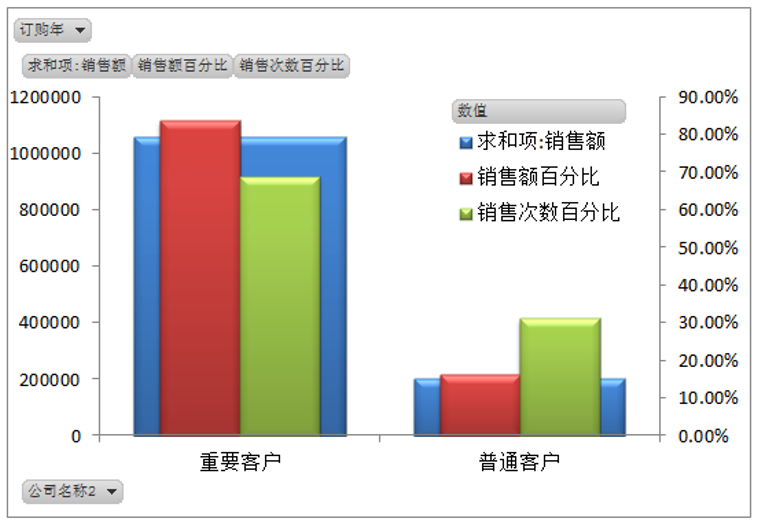 |
文件-选项-自定义功能区-勾上开发工具
- 插入,下拉框
右键控件-设置控件格式
- 数据源区域:B9:B14
- 单元格链接:B8(B8单元格里是几,就选B9到B14当中的第几行)
在条件区域D3:index
- 第一个参数:抽取范围:b9:b14
- 第二个参数:抽取行:B8
- 第三个参数:抽取列:1
- 画图:
- 选中G3:H8
- 选中坐标:设置坐标轴格式
- 0~50000
- 题目:
- 在K2单元格输入题目
- =D3 & “省各类产品净销售额总计图标”
- 把标题放在图里面:插入文本框
- 处理全部:
- 在D3:=IF(B8=1,””,INDEX(B9:B14,B8,1))
例题3-11-3:更多的控件
| 原始数据 | 最终效果 |
|---|---|
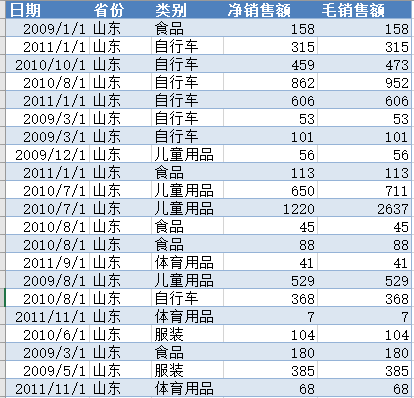 |
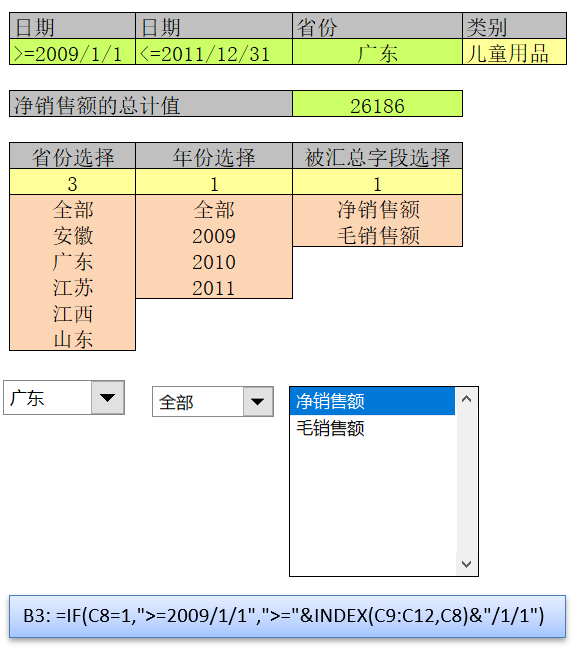 |
- 日期的第一个公式:B3: =IF(C8=1,”>=2009/1/1”,”>=”&INDEX(C9:C12,C8)&”/1/1”)
- C3:=IF(C8=1,”<=”&”2011/12/31”,”<=”&INDEX(C9:C12,C8,1)&”/12/31”)
- D5:=DSUM(原始数据,INDEX(D9:D10,D8),B2:E3)
例题3-12
| 原始数据 | 最终效果 |
|---|---|
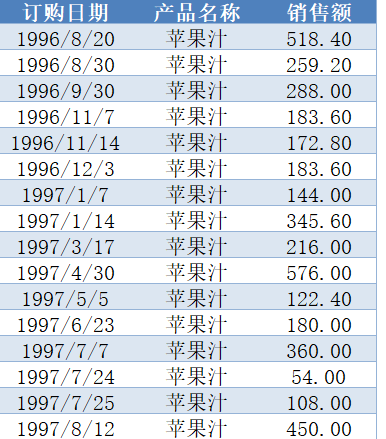 |
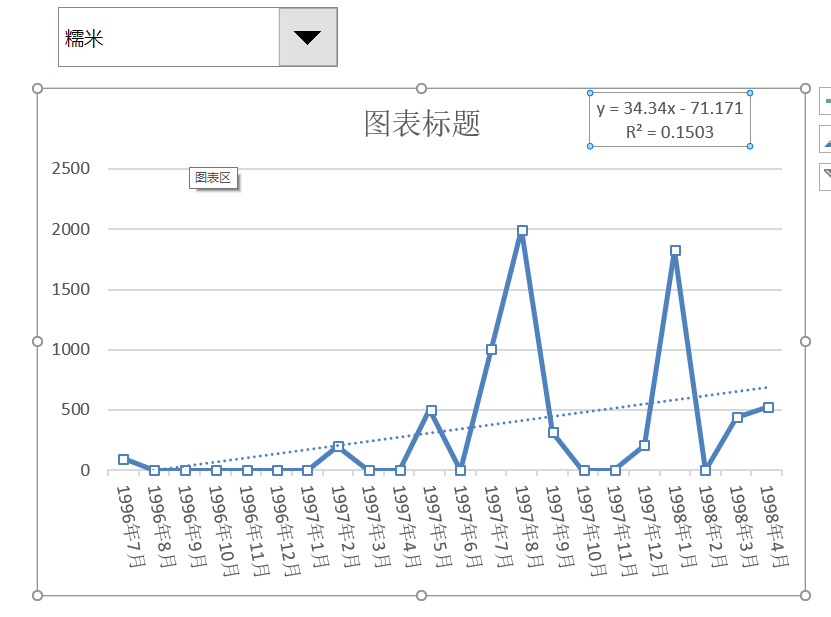 |
- 订购年月:A5:=DATE(YEAR(B5),MONTH(B5),1)
C5:=DSUM(Northwind公司销售数据!A1:D2158,”销售额”,B2:C3)
F3:1996/7/1
- 制作模拟运算表(选的大)
做一个控件
做图:从F3开始选,选的少
- 修改数据标记
- 添加趋势线,选中横坐标,然后修改为文本坐标轴
- 坐标轴选项,对齐方式,可以更改旋转角度
例题3-13
| 原始数据 | 最终效果 |
|---|---|
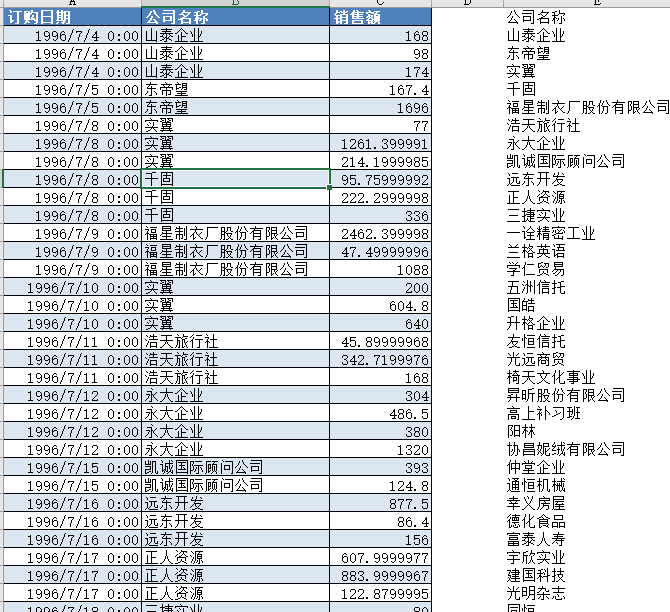 |
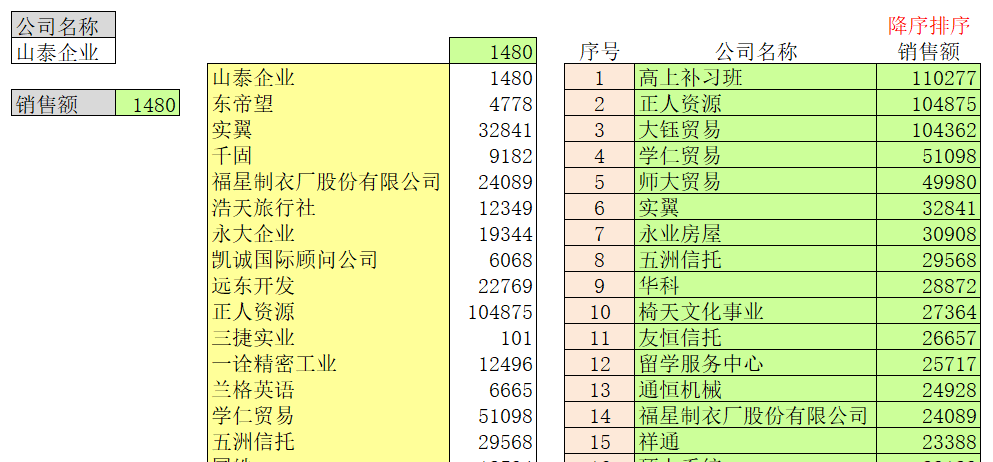 |
- C5:=DSUM(原始数据,”销售额”,B2:B3)
- 模拟运算表:
- f3=c5
- 引用列:c5
- j4:=LARGE(\$F\$4:\$F\$92,H4),第几大,范围不能变
匹配最大值的公司名:i4:=INDEX(\$E\$4:\$E\$92,MATCH(J4,\$F\$4:\$F\$92,0))
- match函数的用法:
- 第一个参数:要找的数
- 第二个参数:寻找范围
- 第三个参数:寻找方式
- match函数的用法:
最后画图就行